Comment enregistrer un écran sur Chromebook
Enregistrer votre écran n'a pas toujours été facile sur un Chromebook. Vous deviez auparavant utiliser des applications et des extensions tierces pour l'enregistrement d'écran. Heureusement, Google a décidé de proposer une version améliorée de l'outil de capture d'écran intégré avec des fonctionnalités et des capacités supplémentaires à partir de Chrome OS 89.
Cet outil amélioré vous permet de prendre des captures d'écran partielles et offre une fonction d'enregistrement d'écran. Alors maintenant, vous obtenez une application d'enregistrement d'écran entièrement fonctionnelle préinstallée dans votre Chromebook plutôt qu'un outil de capture principal.
Utilisation de l'outil de capture d'écran dans Chrome OS
Cliquez sur le coin droit de la barre des tâches (sur l'option Wi-Fi , Batterie et Heure ). Un menu avec diverses options apparaîtra. Localisez et cliquez sur Capture d'écran . Vous pouvez également ouvrir l'outil de capture en appuyant sur Ctrl + Alt + Afficher Windows .
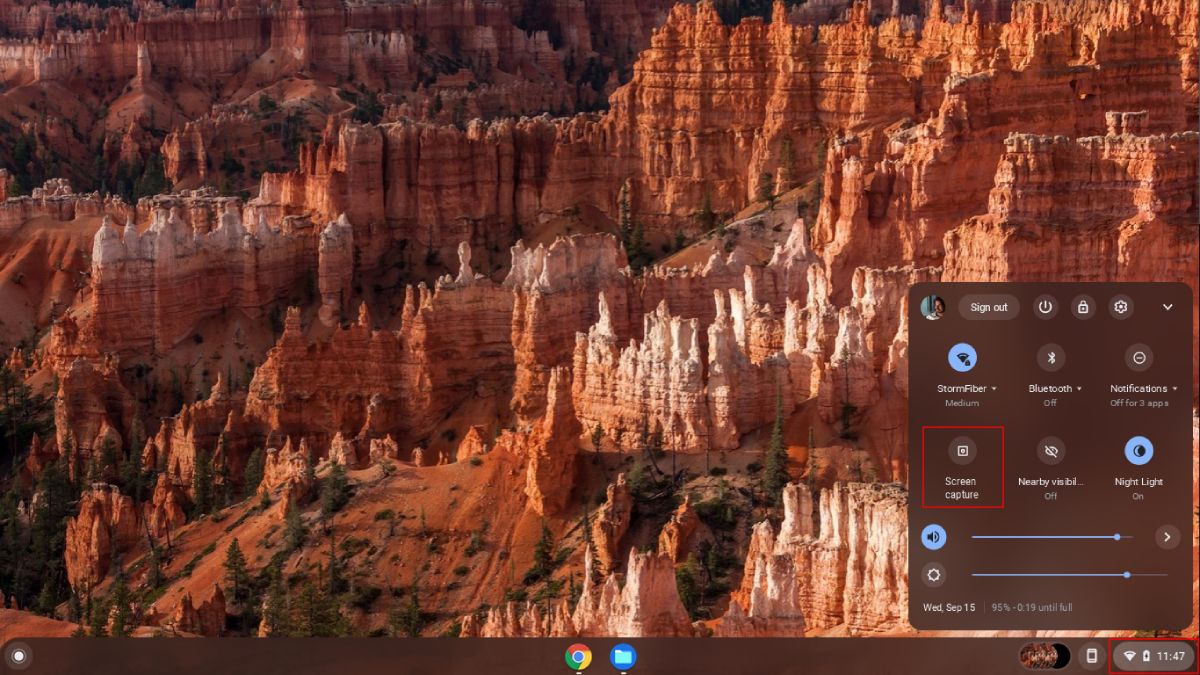
Une fois l'outil ouvert, vous pouvez explorer ses options. Pour l'enregistrement d'écran, cliquez sur l'icône d' enregistrement d'écran (deuxième à partir de la gauche). Vous avez trois options pour l'enregistrement : Plein écran, Écran partiel et Fenêtre.
L'option plein écran enregistre tout l'écran. L'option d'écran partiel sert à enregistrer une zone spécifique de l'écran, que vous pouvez sélectionner par un simple clic et déplacement du curseur. Et l'option de fenêtre consiste à enregistrer une fenêtre particulière comme un onglet Google Chrome.
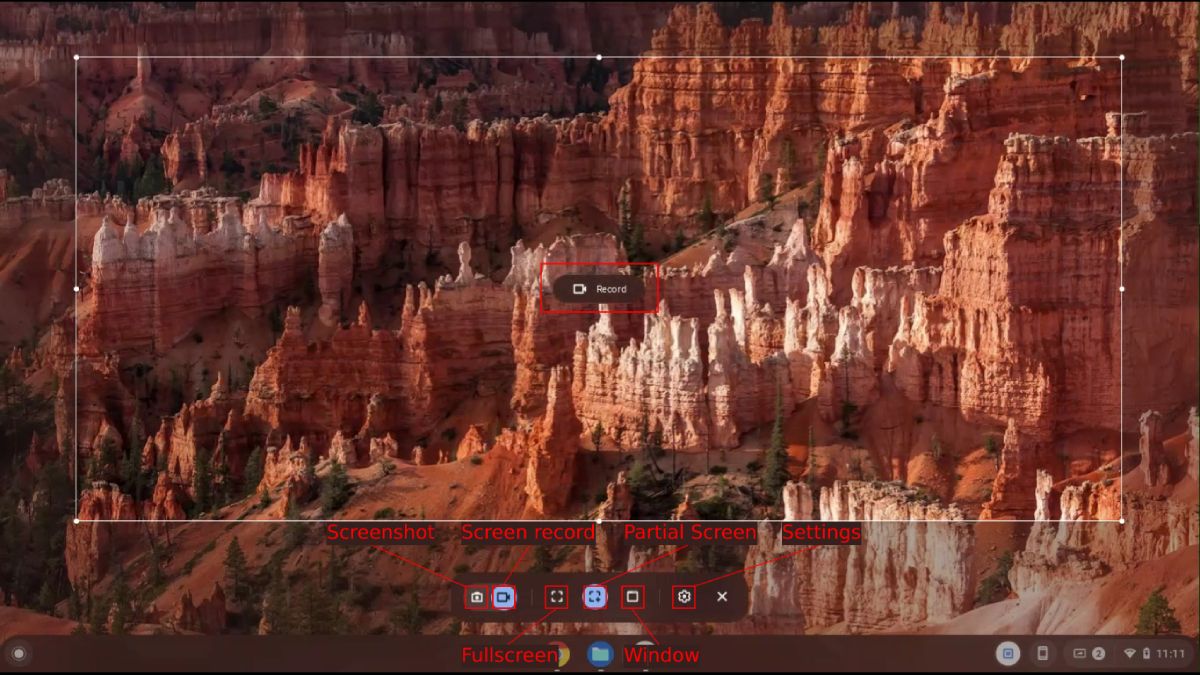
Vous pouvez également choisir d'activer ou de désactiver l'option Enregistrer le microphone pour vos vidéos dans les paramètres .
Après avoir choisi l'une des options d'enregistrement mentionnées ci-dessus, vous pouvez maintenant commencer l'enregistrement en cliquant sur le bouton Enregistrer .
Pour arrêter l'enregistrement, cliquez sur l'icône rouge Arrêter dans le coin droit de la barre des tâches, à côté de Wi-Fi , Batterie et Heure .
Le système sauvegardera l'enregistrement dans le dossier Téléchargements par défaut.
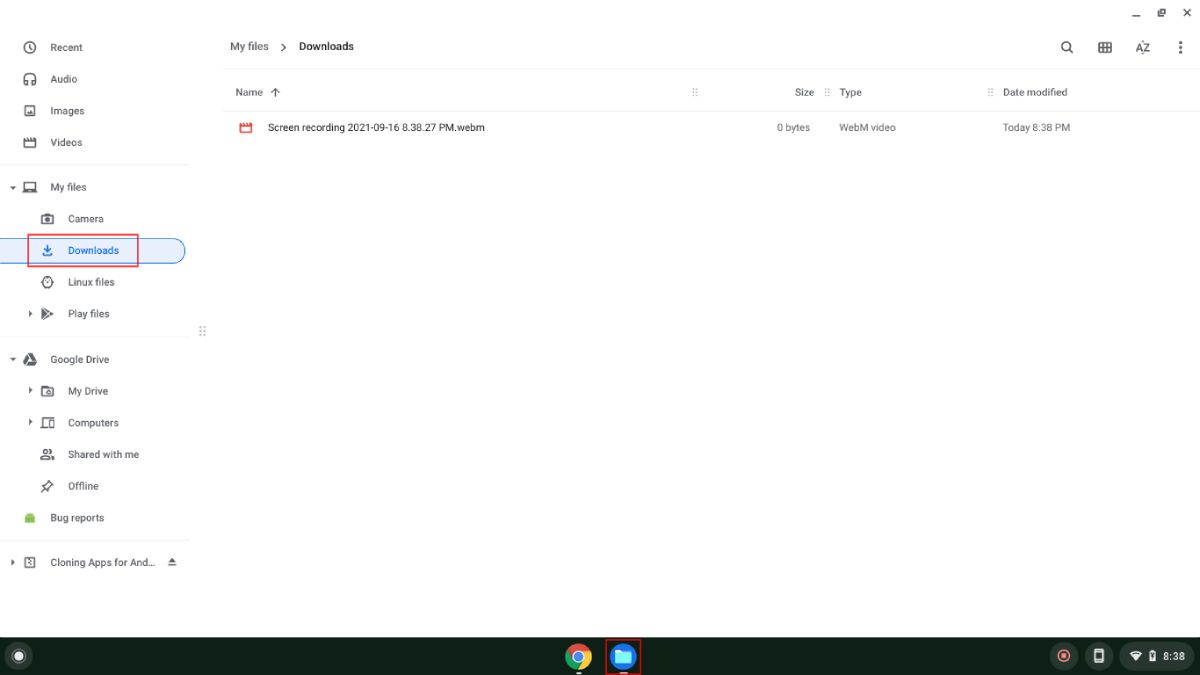
Si vous n'êtes pas satisfait des performances de l'outil de capture d'écran intégré, vous pouvez toujours télécharger des extensions Chrome et des applications Android pour une expérience d' enregistrement d'écran plus avancée .
Profitez de la fonction d'enregistrement d'écran sur votre Chromebook
À l'ère du numérique, tout le monde a besoin de captures d'écran ou d'enregistrements à un moment donné. C'est une étape positive de la part de Google d'ajouter ces fonctionnalités à Chrome OS.
Maintenant, vous n'avez plus besoin de vous embêter pour effectuer cette tâche de base sur votre Chromebook, car l'application préinstallée fait un travail assez décent.
